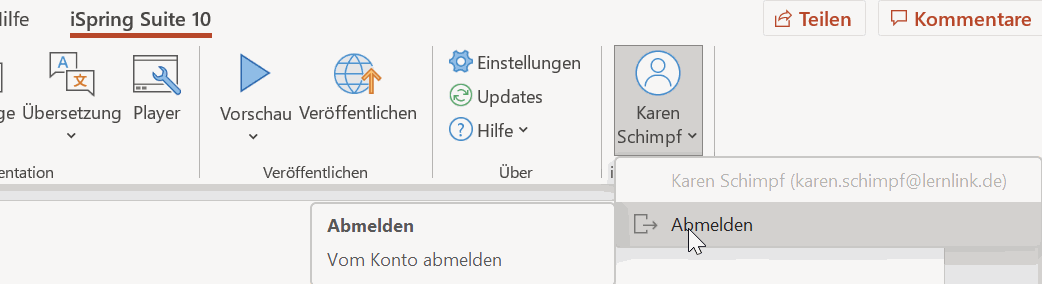Bei einigen Fehlern hilft nur eine komplette Neuinstallation:
Zum Beispiel:
– wegen Fehler in iSpring CAM
Deinstallieren von iSpring Suite
WICHTIG: Bevor Sie die Software deinstallieren, müssen Sie zuerst das Programm deaktivieren, damit Ihre Lizenz bei der Neuinstallation wieder frei ist:
Link:
Deaktivieren der Software
(alle außer iSpring Suite Max Kunden. Max Kunden melden sich einfach im Reiter, ganz rechts in iSpring Suite ab)
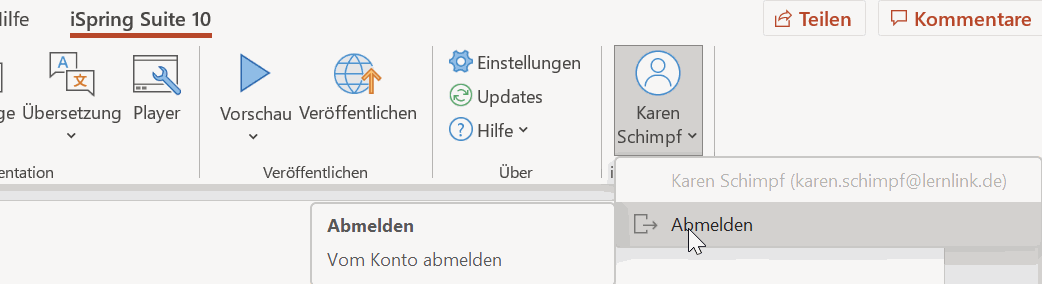
Nachdem Sie Ihre Lizenz deaktiviert haben, gehen Sie bitte wie folgt vor:
1) Schließen Sie MS PowerPoint
2) Löschen Sie iSpring von Ihrem Computer über Systemsteuerung -> Programme deinstallieren
3) Löschen Sie den iSpring-Ordner manuell, wenn dieser nicht automatisch entfernt wird: „C:ProgrammeiSpring“
4) Löschen Sie den iSpring Solutions-Ordner manuell, wenn er nicht automatisch entfernt wird: „C:ProgrammeGemeinsame DateieniSpring Solutions“ oder
„C:ProgrammeCommon FilesiSpring Solutions“
5) Löschen Sie den iSpring Solutions Ordner manuell: „C:BenutzerIhr_BenutzernameAppDataRoamingiSpring Solutions“
WICHTIG: Schritt 5 ist der Wichtigste! Die AppData kann versteckt sein; lassen Sie die versteckten Ordner anzeigen, um sie zu sehen.
Die Schritte 3-5 sollten Sie immer zusätzlich zu Schritt 2 durchführen, bzw. kontrollieren um sicherzugehen, dass wirklich alle Ordner gelöscht wurden!!
6) Anschließen laden Sie bitte den neuesten Build herunter und installieren diesen:
Download für die deutsche Software – Version 10
Download für die englische Software – Version 10
Anmerkung: Um Probleme mit PowerPoint zu vermeiden, empfehlen wir den Reparaturvorgang für PowerPoint vor der Installation von iSpring Suite auf Ihrem Computer auszuführen.
Bitte folgen Sie dazu dem unten stehenden Link:
Tags:
De,Deinstallieren,Fehler,Fehlermeldung,deinstallieren,installieren